主頁 > PhotoCapture Center (圖像處理中心) > 直接列印 USB 快閃儲存裝置中的照片 > 列印 Brother 機器上的 USB 快閃儲存裝置中的照片 > 預覽並列印 USB 快閃儲存裝置中的照片
預覽並列印 USB 快閃儲存裝置中的照片
您可以在列印前在液晶螢幕上預覽照片,或列印儲存在 USB 快閃儲存裝置上的影像。
- 如果您的照片檔案較大,觸控式螢幕上可能無法立即顯示所有照片。
- 將 USB 快閃儲存裝置插入 USB 插槽。
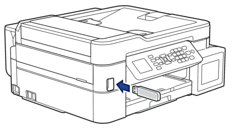
- 按
 或
或  選擇[JPEG列印]。按 OK。
選擇[JPEG列印]。按 OK。 - 按
 或
或  選擇[選擇檔案]。按 OK。
選擇[選擇檔案]。按 OK。  若要列印所有照片,按
若要列印所有照片,按 或
或  選擇[全部列印],然後按OK。
選擇[全部列印],然後按OK。 - 按
 或
或  顯示您想列印的照片。
顯示您想列印的照片。 - 使用撥號鍵盤輸入副本數量。
- 重複最後兩個步驟,直到選擇了您想列印的所有照片。
 按清除/返回可返回上一層。
按清除/返回可返回上一層。 - 按 OK。
- 若要變更列印設定,按
 或
或  選擇您想變更的設定,然後按 OK。按
選擇您想變更的設定,然後按 OK。按  或
或  選擇所需選項,然後按OK。
選擇所需選項,然後按OK。 - 按 彩色啟動。
此頁對您有幫助嗎?



